كيف يمكنني إيقاف تحويل النص إلى كلام من Google على نظام Android؟ تعلم هنا

لإيقاف تشغيل Google Speech-to-Text ، تحقق من إعدادات لوحة المفاتيح أو قم بتعطيل خدمات الكلام من Google.
إن استخدام VPN هذه الأيام ليس بالأمر الغريب ، على الرغم من أننا نتفق جميعًا على أنها ليست ضرورة لكثير من المستخدمين. كما تحب بعض وسائل الإعلام والمؤثرين تقديمها على الأقل. كل هذا يتوقف على مدى اهتمامك بخصوصيتك ونوع القيود الجغرافية التي تريد التحايل عليها على جهازك المحمول. واجه بعض المستخدمين الذين يجدونهم مهمين مشكلة حيث لا تتصل VPN فقط على Android.
لقد حرصنا على شرح سبب حدوث ذلك ونزودك بقائمة من الحلول القابلة للتطبيق والتي نأمل أن تساعدك في معالجة المشكلة.
جدول المحتويات:
لماذا لا تتصل VPN على هاتف Android الخاص بي؟
الحل 1 - تأكد من السماح بالوصول إلى VPN
عند استخدام عميل VPN الخاص بك لنظام Android لأول مرة ، يجب أن تظهر مطالبة لإضافة VPN وتمكينها في إعدادات النظام. ستحصل على طلب اتصال ، وبمجرد قبوله والاتصال بعنوان IP المفضل ، سترى رمز المفتاح في شريط الحالة.
لذلك ، تأكد من الانتقال إلى تطبيق VPN والاتصال بأي موقع متاح. اقبل الاتصال ويجب أن تكون قادرًا على الاتصال دون مشاكل. من ناحية أخرى ، إذا كانت VPN لا تزال غير متصلة على جهاز Android ، فتابع الخطوات أدناه.
الحل 2 - إعادة تعيين ذاكرة التخزين المؤقت والبيانات من تطبيق VPN
بدلاً من ذلك ، كما هو الحال مع أي تطبيق آخر لا يعمل على النحو المنشود ، يمكنك الانتقال إلى إعدادات التطبيق ومسح ذاكرة التخزين المؤقت والبيانات. هناك دائمًا احتمال تلف البيانات مما قد يؤدي إلى حدوث مشكلات في التطبيق.
اتبع هذه الخطوات لإعادة تعيين ذاكرة التخزين المؤقت والبيانات من تطبيق VPN:
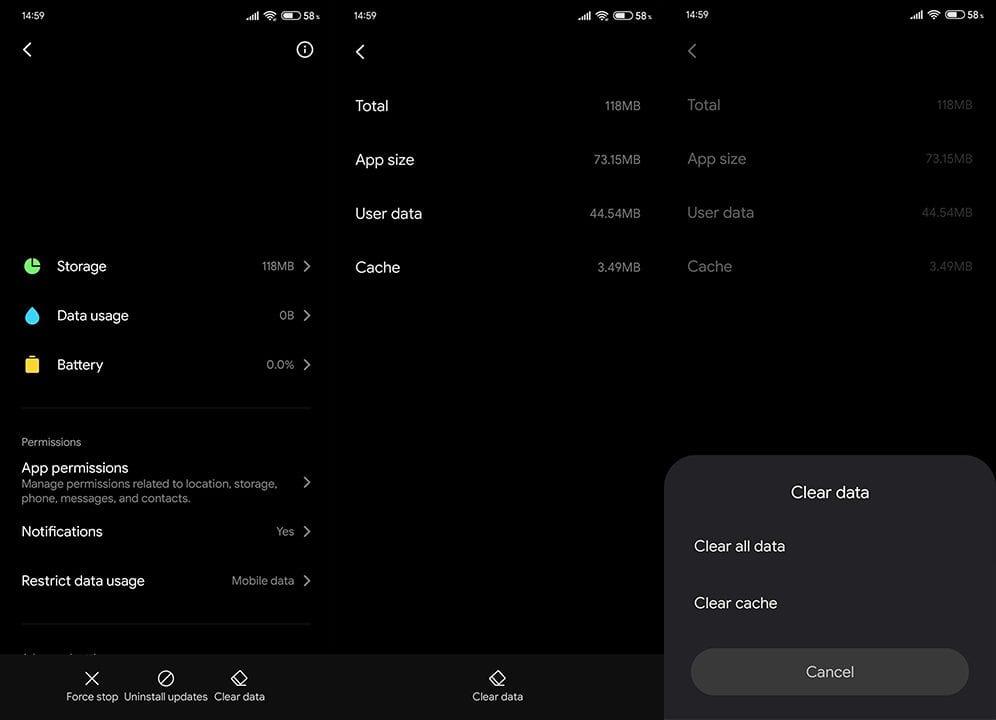
الحل 3 - قم بتعطيل مساعدة WLAN وتحقق من الاتصال
تقدم بعض الشركات المصنعة للمعدات الأصلية حلولاً متنوعة تضمن اتصالاً مستقرًا من خلال التبديل في نفس الوقت من شبكة Wi-Fi إلى شبكة Wi-Fi أخرى أو إلى بيانات الجوال. بالطبع ، إذا كانت الشبكة الحالية غير مستقرة أو معطلة أو بطيئة للغاية. قد يؤدي هذا إلى تعطيل VPN لذا نقترح تعطيل هذه الخيارات.
بالإضافة إلى ذلك ، تستخدم الشبكة الافتراضية الخاصة عنوان IP الفعلي الخاص بك ، وتقوم بتصفية هذا العنوان (واستبدله بعنوان IP بديل من موقعك المفضل) ، وإخفاء موقعك الحالي بهذه الطريقة. هذا يعني أنك لا تزال بحاجة إلى شبكة Wi-Fi مستقرة من أجل استخدام VPN.
اتبع هذه الخطوات لمعرفة كيفية تعطيل مساعدة WLAN واستكشاف مشكلات الاتصال على جهاز Android الخاص بك وإصلاحها:
الحل 4 - أعد تثبيت VPN
بالإضافة إلى ذلك ، قد ترغب في إعادة تثبيت VPN وتجربته مرة أخرى. لقد ذكرنا بالفعل أنه يجب عليك التأكد من دفع اشتراكك في حال كنت تستخدم حل VPN ممتاز للجوال.
إذا كان هذا هو الحال بالفعل ، فقد تساعد إعادة تثبيت VPN. ما عليك سوى الانتقال إلى Play Store وتحديد موقع VPN الخاص بك بالبحث عنه وإلغاء تثبيته. أعد تشغيل جهازك وقم بتثبيت VPN الذي تختاره (من الواضح أنك مشترك فيه) مرة أخرى.
في حالة عدم اتصال VPN مرة أخرى على هاتف Android ، حاول إصلاحه بالحل المتبقي.
الحل 5 - إعادة تعيين إعدادات الشبكة
إذا لم تنجح أي من الخطوات السابقة معك ، فقد تكمن المشكلة في تكوين WLAN على جهازك. قد يكون هناك خطأ ما ، لذلك نوصي بإعادة تعيين جهاز التوجيه الخاص بك وإعادة تعيين إعدادات الشبكة على جهازك.
إليك ما عليك القيام به:
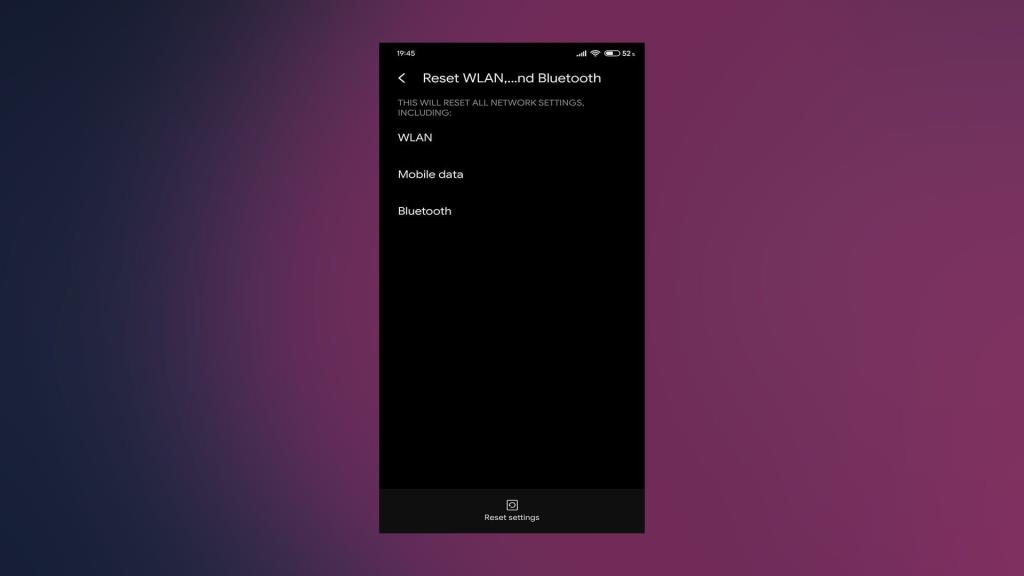
الحل 6 - جرب حل VPN بديل
أخيرًا ، إذا كانت VPN التي تختارها لا تعمل على هاتفك بغض النظر عن ما تفعله ، ففكر في إلغاء الاشتراك والانتقال إلى بديل. وهناك بالفعل الكثير من البدائل على متجر Play.
يمكننا أن نوصي بـ NordVPN وستدعم تطوير موقعنا على الإنترنت عن طريق شرائه من الرابط التابع أعلاه. هذه الشبكة الافتراضية الخاصة معروفة على نطاق واسع ويمكن الاعتماد عليها إلى حد ما على كل من Android أو iOS أو Windows أو Mac. ومع ذلك ، فهذا هو اختيارك الوحيد.
مع ذلك ، يمكننا أن نختتم هذه المقالة. شكرًا لك على القراءة ، وفي حال كان لديك أي أسئلة أو اقتراحات ، فلا تتردد في إخبارنا في قسم التعليقات أدناه. نحن نتطلع إلى ملاحظاتك.
لإيقاف تشغيل Google Speech-to-Text ، تحقق من إعدادات لوحة المفاتيح أو قم بتعطيل خدمات الكلام من Google.
إذا كانت خرائط Google لا تتحدث في Android ولا تسمع الاتجاهات ، فتأكد من مسح البيانات من التطبيق أو إعادة تثبيت التطبيق.
إذا لم يرسل Gmail لنظام Android رسائل بريد إلكتروني ، فتحقق من بيانات المستلمين وتكوين الخادم ، أو امسح ذاكرة التخزين المؤقت للتطبيق والبيانات ، أو أعد تثبيت Gmail.
إذا كان تطبيق الصور يشغل مساحة تخزين كبيرة على جهاز iPhone الخاص بك على الرغم من عدم وجود الكثير من الصور ومقاطع الفيديو ، فتحقق من نصائحنا ووفر مساحة.
لإيقاف تشغيل وضع التصفح المتخفي على iPhone ، افتح رمز علامات التبويب وحدد صفحة البدء من القائمة المنسدلة أو اختر علامات التبويب على Chrome.
إذا كانت شبكة الجوال لديك غير متوفرة ، فتأكد من التحقق من بطاقة SIM وإعدادات النظام أو تعطيل وضع الطائرة أو إعادة تعيين إعدادات الشبكة.
إذا كان مستوى صوت Bluetooth منخفضًا جدًا على جهاز iPhone الخاص بك ، فيمكنك زيادته عن طريق تعطيل خيار Reduce Loud Sounds. تعلم كيف هنا.
إذا توقف Spotify عن اللعب عند إيقاف تشغيل الشاشة على Android ، فقم بالسماح بنشاط الخلفية أو تعطيل تحسين البطارية أو إعادة تثبيت التطبيق.
إذا كنت ترغب في جعل جهات الاتصال ترن في الوضع الصامت على جهاز Android ، فما عليك سوى تعديل استثناءات "عدم الإزعاج" لجهات الاتصال المفضلة. التفاصيل في المقال.
إذا لم يكن تقويم Outlook الخاص بك متزامنًا مع iPhone ، فتحقق من إعدادات التقويم أو قم بإزالة الحساب وإضافته مرة أخرى أو استخدم تطبيق Microsoft Outlook.








